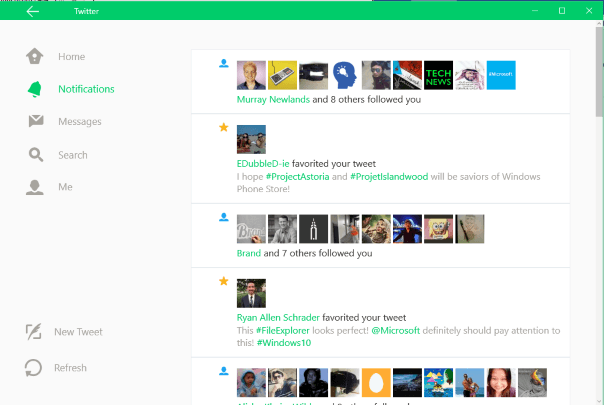- Prihlasovacia obrazovka systému Windows 10 slúži ako spôsob vzájomného oddelenia používateľských profilov, ako aj ako metóda ochrany osobných údajov.
- Bohužiaľ, rôzne problémy môžu viesť k chybám, ktoré vám môžu zabrániť v efektívnom prihlásení, a to je to, čomu sa budeme venovať v článku nižšie.
- Tento rozbočovač je súčasťou nášho oveľa väčšieho vyhradené centrum pre riešenie problémov so systémovými chybami, takže ho určite niekde uložte, pretože sa stávajú pomerne často.
- Ďalšie skvelé príručky na riešenie problémov nájdete v našom vyhradená stránka Windows 10 Fix.

- Stiahnite si Restoro PC Repair Tool dodávaný s patentovanými technológiami (patent k dispozícii tu).
- Kliknite Spustite skenovanie nájsť problémy so systémom Windows, ktoré by mohli spôsobovať problémy s počítačom.
- Kliknite Opraviť všetko opraviť problémy ovplyvňujúce bezpečnosť a výkon vášho počítača
- Restoro bol stiahnutý používateľom 0 čitateľov tento mesiac.
Windows 10 má svoj podiel na problémoch a jedným z najproblematickejších problémov, ktoré používatelia nahlásili, je nemožnosť prihlásiť sa do systému Windows 10. Znie to ako veľký problém, ale existuje niekoľko vecí, ktoré môžete urobiť, aby ste to napravili.
To, že sa nemôžete prihlásiť do systému Windows 10, môže byť jedným z najhorších problémov, s ktorými sa môžu používatelia počítačov stretnúť. Nemáte prístup k svojim súborom alebo aplikáciám a to, že nemôžete používať Windows 10, môže spôsobiť veľké problémy, najmä ak Windows 10 pravidelne používate na pracovné alebo školské projekty.
Aké sú rôzne variácie chýb?
-
Windows 10 sa nemôže prihlásiť do vášho účtu
- Táto chyba sa zobrazí, ak sa vyskytla chyba vo vašom používateľskom účte.
-
Windows 10 mi nedovolí prihlásiť sa do počítača
- V prípade, že ste sa nedávno stretli s týmto problémom, máme článok o tom.
-
Windows 10 sa nemôže prihlásiť pomocou účtu Microsoft
- Ak sa vám táto chyba zobrazí pri prihlásení, skontrolujte ju náš článok o riešení tohto problému.
-
Windows 10 sa nemôže prihlásiť pomocou hesla
- Táto chyba sa objaví, keď je niečo s vašim heslom v poriadku.
-
Windows 10 sa po inovácii nemôže prihlásiť
- O aktualizáciách systému Windows je známe, že používateľom spôsobujú rôzne problémy s prihlásením.
-
Nemôžeme sa prihlásiť do vášho účtu, tento problém je často možné vyriešiť
- V prípade, že ste narazili na tento problém, vyskúšajte ho náš úplný sprievodca o riešení tejto otázky
-
Windows 10 sa nemôže dostať na prihlasovaciu obrazovku
- Toto je vážnejší problém, pretože to pravdepodobne znamená, že sa váš počítač nedokáže správne zaviesť.
- V takom prípade vám odporúčame náš článok o problémoch so zavedením systému vo Windows.
Čo môžem urobiť, ak sa nemôžem prihlásiť do systému Windows 10?
- Skontrolujte svoju klávesnicu
- Uistite sa, že ste pripojení k internetu
- Spustite počítač v bezpečnom režime
- Použite miestny účet
- Nainštalujte si aktualizácie systému Windows
- Vykonajte Obnovenie systému
- Vyhľadajte vírusy
- Spustite skenovanie SFC
- Obnovte nastavenia systému Windows
1. Skontrolujte svoju klávesnicu
- Na prihlasovacej obrazovke vpravo dole kliknite na ikonu Zjednodušenie prístupu.
- Vyhľadajte klávesnicu na obrazovke a kliknite na ňu.
- Na obrazovke by sa mala objaviť klávesnica.
- Pomocou myši zadajte heslo a pokúste sa znova prihlásiť.
Ak používate lokalizovanú klávesnicu, uistite sa, že zadávate správne heslo. U lokalizovaných klávesníc môže byť umiestnenie klávesov niekedy trochu iné, takže to majte na pamäti.
Pri použití lokalizovanej klávesnice možno niekedy v zriedkavých prípadoch priradiť rôzne klávesy špeciálnym znakom alebo číslam, čo vám môže brániť v prístupe k systému Windows 10.
Ak stále nemáte problémy s prihlásením do systému Windows 10, môžete kedykoľvek skúsiť použiť inú klávesnicu, najmä ak má vaša súčasná klávesnica iné umiestnenie písmen. Ak máte náhradnú klávesnicu, skúste ju pripojiť k počítaču a použiť ju na prihlásenie do systému Windows 10.
Toto riešenie znie jednoducho, ale potvrdilo sa, že funguje mnohými používateľmi, takže ho vyskúšajte.
Chcete vylepšiť svoju hru na písanie? Toto sú najlepšie klávesnice, ktoré si peniaze môžu kúpiť!
2. Uistite sa, že ste pripojení k internetu
Ak ste nedávno zmenili svoj Heslo účtu Microsoft vo webovom prehliadači existuje šanca, že váš počítač to ešte „nezaregistroval“.
Pred pokračovaním sa teda uistite, že je váš počítač pripojený k internetu. Toto umožní vášmu počítaču „zaregistrovať“ nové heslo a vy sa budete môcť do svojho počítača znova prihlásiť.
Ak ste už pripojení k internetu, prejdite na ďalšie riešenie zdola.
Ak sa nemôžete prihlásiť kvôli svojmu heslu, je dôležité vedieť, že ho môžete vyriešiť použitím konkrétneho hesla nástroj na obnovenie hesla. Dôrazne vám odporúčame použitie Kľúč Windows, softvér na obnovenie hesla, ktorý je na trhu 20 rokov.
Tento softvér vám môže pomôcť obnoviť heslo systému Windows, heslá pre systémy Android, ZIP, Apple File System a MacOS High Sierra Keychains. Veľkou výhodou kľúča Windows je, že na to, aby ste s ním manipulovali, nemusíte byť vysoko kvalifikovaní používatelia počítačov.
- Stiahnite si teraz Windows Key trial
Výstraha epického sprievodcu! Vyriešte všetky svoje problémy s pripojením na internet naraz!
3. Spustite počítač v bezpečnom režime
- Reštartujte počítač a zároveň držte POSUN tlačidlo
- The Pokročilé spustenie na bootovacom paneli sa otvorí ponuka.
- Ísť do Riešenie problémov.

- Teraz choďte na Pokročilé nastavenia > Nastavenia pri spustení.
- Kliknite na ikonu Reštart tlačidlo.
- Zobrazí sa okno s rôznymi možnosťami spustenia.
- Stlačením klávesu 5 alebo F5 na klávesnici vyberte Povoľte bezpečný režim so sieťou.

- Počkajte, kým sa počítač naštartuje.
Ak sa stále nemôžete prihlásiť do svojho počítača, potom by ste mali urobiť iba prechod do núdzového režimu. Núdzový režim v takýchto prípadoch urobí zázraky.
Nielen, že nám to pomôže rozbehnúť váš počítač, ale pomôže nám to aj pri zisťovaní príčiny problému a pri jeho riešení. Spustenie počítača v núdzovom režime sa bude vyžadovať aj pri niektorých riešeniach uvedených nižšie. Majte to teda na pamäti.
To je všetko, teraz, keď sme v bezpečnom režime, môžeme pokračovať v hľadaní a riešení nášho problému.
Spustením skenovania systému odhalíte potenciálne chyby

Stiahnite si Restoro
Nástroj na opravu PC

Kliknite Spustite skenovanie nájsť problémy so systémom Windows.

Kliknite Opraviť všetko opraviť problémy s patentovanými technológiami.
Spustite program PC Scan s nástrojom Restoro Repair Tool a vyhľadajte chyby, ktoré spôsobujú bezpečnostné problémy a spomalenia. Po dokončení skenovania proces opravy nahradí poškodené súbory novými súbormi a komponentmi systému Windows.
Núdzový režim nefunguje v systéme Windows 10? Prečítajte si túto príručku.
4. Použite miestny účet
- OtvorAplikácia Nastavenia.
- Choďte doÚčtyoddiel. Teraz prejdite naVaše informácie tab.
- Kliknite Prihláste sa radšej pomocou miestneho účtu.

- Zadajte svoje heslo a kliknite na ikonu Ďalšie.
- Teraz zadajte používateľské meno pre svoj miestny účet a kliknite na ikonu Ďalšie.
- Potom kliknite na ikonu Odhláste sa a dokončite tlačidlo.
- Teraz sa prihláste do systému Windows 10 pomocou miestneho účtu.
Toto je ďalšie dočasné riešenie, kým nezistíme presnú príčinu problému. Ak máte problémy s prepnutím účtu alebo nefunguje správne, pozrite sa na tento článok na riešenie problémov s účtom.
5. Nainštalujte si aktualizácie systému Windows
Iste, aktualizácie systému Windows sú známe tým, že spôsobujú a riešia rôzne problémy. Je to ako nekonečná slučka. V takom prípade by ste sa však nemali obávať skutočného obsahu aktualizácie.
Ak chcete nainštalovať ktorúkoľvek aktualizáciu systému Windows, je potrebné zmeny vykonať reštartovaním počítača. A to je miesto, kde sa veci môžu stať nepríjemnými. Je viac ako pravdepodobné, že aktualizácia, ktorú ste práve nainštalovali, naruší váš proces zavádzania.
Odporúčame vám skontrolovať náš článok o problémoch s inštaláciou aktualizácií systému Windows ďalšie potenciálne riešenia.
6. Vykonajte Obnovenie systému
- Reštartujte počítač a zároveň držte POSUN tlačidlo
- The Pokročilé spustenie na bootovacom paneli sa otvorí ponuka. Ísť do Riešenie problémov.

- Vyberte si Obnovenie systému.
- Vyberte svoj posledný bod obnovenia a postupujte podľa ďalších pokynov na obrazovke.
- Dokončite nastavenie.
Ak sa niečo vo vašom systéme poškodilo, Obnovenie systému je nástroj, ktorý by sa vám mohol hodiť.
Problémy s obnovením systému? Máme užitočného sprievodcu, ktorý vám ich pomôže vyriešiť.
7. Vyhľadajte vírusy
Existuje tiež šanca, že ste niekde zachytili vírus, ktorý vám bráni v prihlásení do počítača. Spustite počítač v núdzovom režime a vykonajte hĺbkovú kontrolu vírusov.
Ak existujú nejaké hrozby, váš antivírusový program ich odstráni a dúfajme, že sa budete môcť do svojho počítača znova prihlásiť normálne.
Nie každý má antivírusový program. Ak ste v tejto situácii a hľadáte tie najlepšie pre Windows 10, tu sú naše najlepšie odporúčania.
8. Spustite skenovanie SFC
- Prejdite do vyhľadávacieho poľa a zadajte cmd, kliknite pravým tlačidlom myši Príkazový riadok, a choďte na Spustiť ako správca.
- Zadajte nasledujúci príkaz a na klávesnici stlačte kláves Enter: sfc / scannow

- Počkajte na dokončenie procesu.
- Reštartujte počítač.
Skener SFC je užitočný nástroj používaný na riešenie rôznych problémov súvisiacich so systémom. Pretože existuje šanca, že náš problém leží hlboko v systéme, mohlo by sa SFC skenovanie ukázať ako užitočné.
V niektorých prípadoch, skenovanie teraz môže spôsobiť problémy a nebudete môcť správne spustiť príkaz, pretože proces sa zastaví. Pre túto situáciu máme kompletný sprievodca aby ste to napravili.
9. Obnovte nastavenia systému Windows
- Choďte do nastavenie aplikácia
- Ísť do Aktualizácia a zabezpečenie > Obnova.
- Pod Resetujte tento počítač, vyberte Začať.

- Vyberte, či chcete úplne vymazať oblasť alebo si ponechať osobné súbory.
- Postupujte veľmi opatrne podľa ďalších pokynov na obrazovke. Poznámka: Ak si nie ste istí, požiadajte o pomoc niekoho skúsenejšieho.
A nakoniec, ak sa žiadne z vyššie uvedených riešení ukázalo ako užitočné pri riešení nášho problému s prihlásením, budeme musieť označiť bielu vlajku a preinštalovať operačný systém.
Obnovenie systému Windows sa môže javiť ako zložité, postupujte však podľa nášho sprievodcu a máte hotovo.
Dúfame, že vám tieto riešenia pomohli prihlásiť sa do systému Windows 10, ale ak problém pretrváva, už sme uviedli, čo robiť, ak ste sa nemôžem prihlásiť pomocou účtu Microsoft a co robit ak Windows 10 pri prihlásení zamrzne oddiel.
Ak máte ďalšie otázky, neváhajte siahnuť po sekcii komentárov nižšie.
 Stále máte problémy?Opravte ich pomocou tohto nástroja:
Stále máte problémy?Opravte ich pomocou tohto nástroja:
- Stiahnite si tento nástroj na opravu PC hodnotené Skvelé na TrustPilot.com (sťahovanie sa začína na tejto stránke).
- Kliknite Spustite skenovanie nájsť problémy so systémom Windows, ktoré by mohli spôsobovať problémy s počítačom.
- Kliknite Opraviť všetko opraviť problémy s patentovanými technológiami (Exkluzívna zľava pre našich čitateľov).
Restoro bol stiahnutý používateľom 0 čitateľov tento mesiac.
často kladené otázky
Windows 10 oddeľuje používateľov prostredníctvom prihlasovacích obrazoviek, aby chránil osobné údaje každého jednotlivca. Ak máte problémy s prihlásením do svojho profilu, pozrite sa na ne tejto príručky na riešenie problémov.
Budete musieť zvoliť užívateľský profil, do ktorého sa chcete prihlásiť, a potom zadať heslo alebo šesťmiestny PIN spojený s každým profilom.
Zadanie nesprávnych poverení trikrát za sebou bude mať za následok zablokovanie pokusov o prihlásenie vo vašom počítači so systémom Windows. Ak dôjde k napadnutiu vášho účtu, postupujte podľa pokynov uvedených v časti tejto príručky rýchlo ho zotaviť.